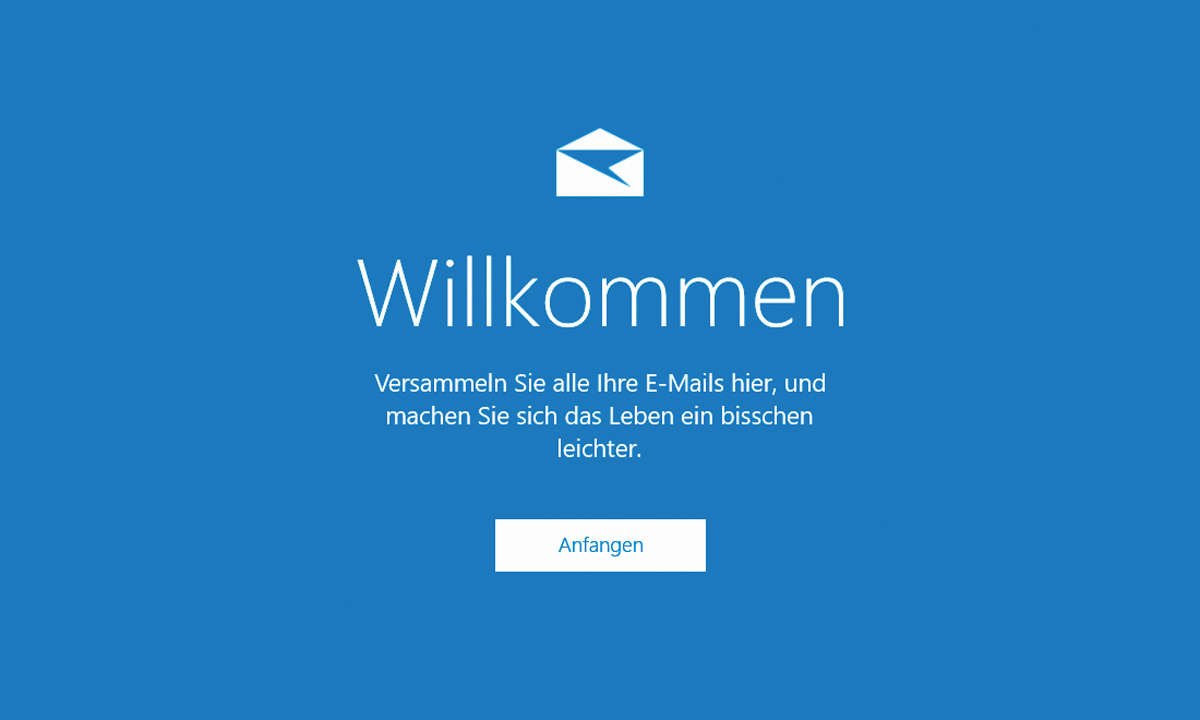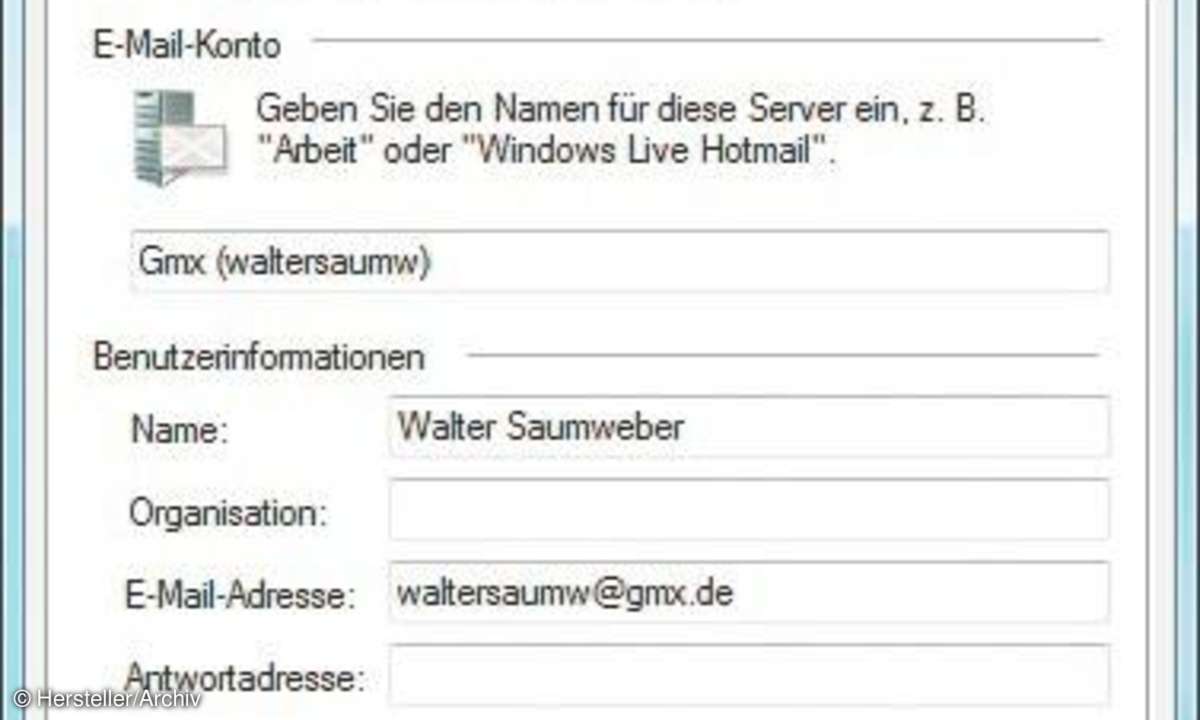Kontake im Griff: Tipp 8 & Tipp 9
- Windows-Kontakte verwalten: Tipps zum Ordnen und Synchronisieren
- Kontake im Griff: Tipp 3 bis Tipp 5
- Kontake im Griff: Tipp 6 & Tipp 7
- Kontake im Griff: Tipp 8 & Tipp 9
8. Tipp: Daten sichern in Windows Live MailDurch Auswahl von Datei/E-Mail exportieren können Sie in Windows Live Mail Ihre E-Mails und die Informationen für die hinzugefügten E-Mail-Konten sichern. Beim lokalen Kalender wird es schon schwieriger, dieser ist offensichtlich nicht wie be...
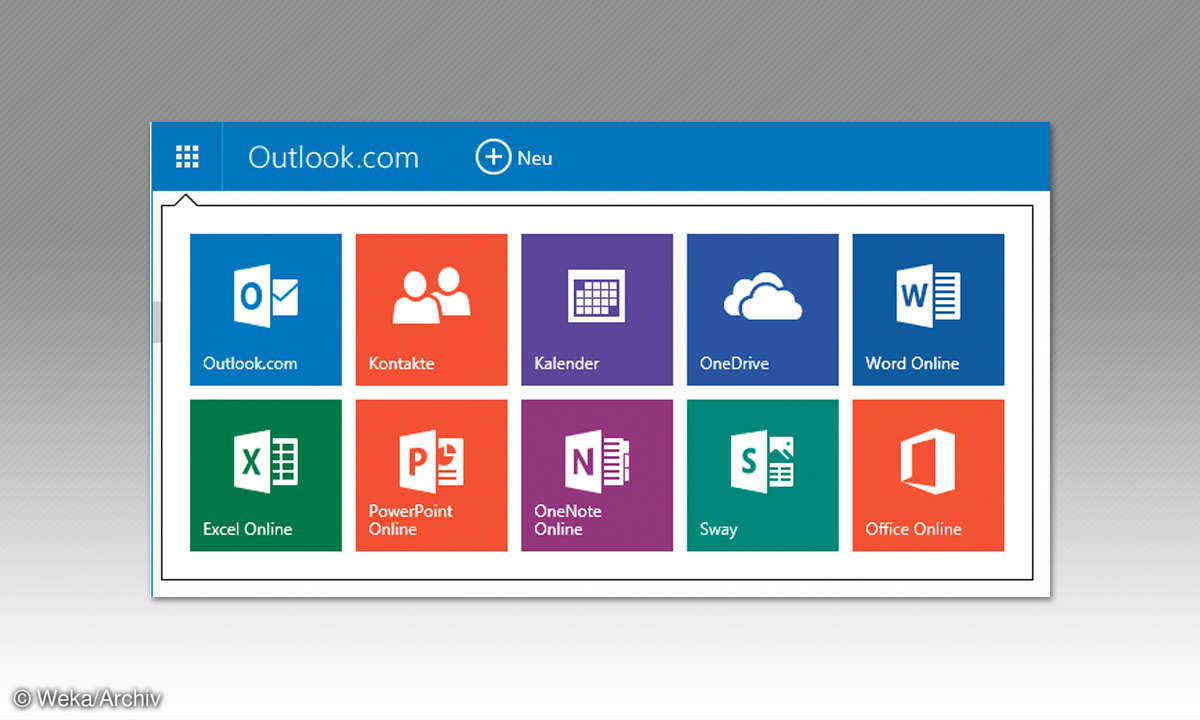
8. Tipp: Daten sichern in Windows Live Mail
Durch Auswahl von Datei/E-Mail exportieren können Sie in Windows Live Mail Ihre E-Mails und die Informationen für die hinzugefügten E-Mail-Konten sichern. Beim lokalen Kalender wird es schon schwieriger, dieser ist offensichtlich nicht wie bei den meisten anderen Mailprogrammen als ICS-Datei gespeichert. Es gibt jedoch eine sehr einfache Lösung: Kopieren Sie im Windows-Explorer einfach den kompletten Ordner Windows Live Mail. Sie finden ihn unter \%username%\AppData\Local\Microsoft.
Bevor Sie den Pfad im Adressfeld verwenden, müssen Sie womöglich die Anzeige von versteckten Elementen aktivieren (Organisieren/Ordner und Suchoptionen, Registerkarte Ansicht, Optionsfeld Ausgeblendete Dateien, Ordner und Laufwerke anzeigen - unter Windows 8.1/10 brauchen Sie dazu nur im Menüband auf der Registerkarte Ansicht das Kontrollkästchen Ausgeblendete Elemente zu aktivieren). Wenn Sie Windows Live Mail einmal neu installieren müssen, brauchen Sie nur den Ordner Windows Live Mail zu ersetzen und Sie finden alles so vor wie bei der zuletzt gespeicherten Sitzung. Dies gilt für E-Mails, Konten und Kalender, einzig die Einstellungen des Mailprogramms müssen Sie gegebenenfalls anpassen (die entsprechenden Dialoge finden Sie unter Datei/Optionen).
9. Tipp: Microsoft-Konto ohne Outlook.com-Adresse
Möchten Sie für ein Microsoft-Konto nicht Outlook.com-, sondern einen anderen E-Mail-Provider verwenden, ist das kein Problem. Klicken Sie auf der Seite https://account.microsoft.com auf die Schaltfläche Konto erstellen. Geben Sie auf der Folgeseite Ihre Mail-Adresse an, z.B. von Google, Yahoo! oder GMX, und erstellen Sie ein Kennwort für das Microsoft-Konto. Microsoft sendet eine E-Mail an die angegebene Adresse, die Sie bestätigen müssen.
Danach besitzen Sie ein Microsoft-Konto, das mit der angegebenen Mail-Adresse verbunden ist. Der Vorteil: Microsoft hat zwar die Kontrolle über das Microsoft-Konto, nicht jedoch über das zugrunde liegende Mail-Konto (tatsächlich ist es in der Vergangenheit immer wieder einmal vorgekommen, dass Microsoft Outlook- bzw. Hotmail-Konten ohne ersichtlichen Grund gesperrt hat).